Fie că este vorba despre smartphone-ul tău, tableta sau computerul tău, posibilitatea de a personaliza modul în care arată interfața este foarte importantă pentru a-ți face noul a ta. Acesta este ceva care lipsea din ChromeOS de ceva timp, deoarece într-adevăr puteai doar să schimbi imagine de fundal, pierzând lucruri precum comutarea între modul deschis sau întunecat, similar cu ceea ce au Windows și macOS a oferi.
Dar, așa cum am văzut în ultimele luni, Google îmbunătățește ChromeOS într-un ritm impresionant, implementând funcții care sunt așteptate de mult, adăugând în același timp unele opțiuni la care nu te-ai aștepta. La sfârșitul anului 2021, cu construcția Canary ChromeOS 98, Google a început să lucreze la un „ghișeu unic” pentru personalizarea cele mai bune Chromebook-uri. Inițial, aceasta a fost ascunsă în spatele unui steag numit UI Personalizare Hub, iar activarea acestuia vă va oferi o interfață similară cu cea pe care o avem acum.
Cum să utilizați Personalizare Hub pe Chromebookuri
1. Deschide Setări aplicația pe Chromebook.
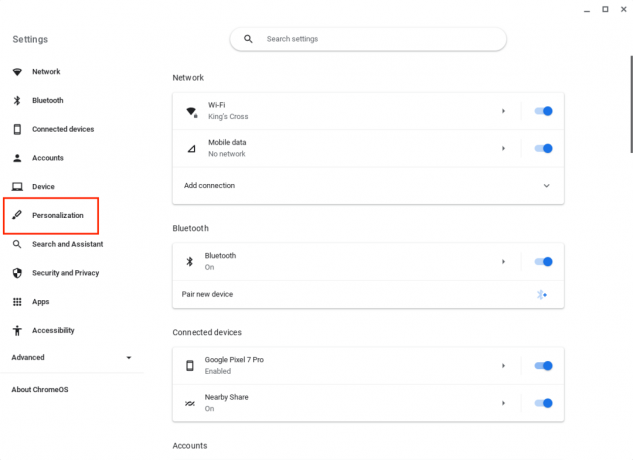
2. În bara laterală din stânga, faceți clic Personalizare.
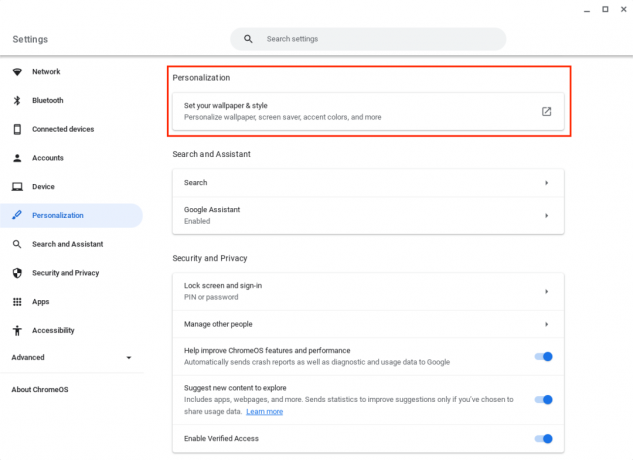
3. Sub Personalizare secțiune, faceți clic Setează-ți tapetul și stilul.

De aici, veți putea schimba imaginea de fundal de pe desktop, împreună cu comutarea între modurile încorporate de lumină și întuneric sau chiar o puteți seta la Auto. După cum ați putea ghici, acest lucru permite Chromebookului să utilizeze automat modul Light sau Dark, în funcție de ora curentă. Dacă utilizați Chromebookul în timpul zilei, elementele UI se vor potrivi, împreună cu imaginea de fundal, cu condiția să utilizați fie Strălucire sau Element imagini din selectorul de imagini de fundal.
După cum am atins în trecut, Google a actualizat și Centrul de personalizare cu capacitatea de a face acest lucru setați un economizor de ecran pe Chromebook atunci când nu este utilizat în mod activ și este inactiv. Odată activat, acesta va afișa lucruri precum imaginile pe care le selectați, împreună cu ora, vremea și „informații media”.
Imaginea 1 din 3
Ceva pe care s-ar putea să nu fi observat la început este că Personalizarea Hub de pe ChromeOS vă oferă și opțiunea de a vă personaliza fotografia de profil. Dacă vă uitați la fotografia de profil din Hub, veți vedea un creion pictograma, iar când faceți clic pe aceasta, există mai mult de 40 de opțiuni diferite pre-populate din care să alegeți dacă doriți să vă schimbați avatarul. În plus, puteți selecta una dintre propriile imagini pentru a fi folosită ca avatar sau puteți utiliza camera încorporată a Chromebookului pentru a face un selfie și a-l seta ca avatar.
Există încă o opțiune disponibilă din Hubul de personalizare pe Chromebookuri, care va apărea numai dacă utilizați una dintre ele cele mai bune Chromebookuri pentru jocuri. Unele Chromebookuri, cum ar fi noul Acer Chromebook 516 GE, includ iluminare de fundal RGB personalizabilă pentru tastaturi. Și în timp ce acest lucru este activat din cutie, puteți personaliza și iluminarea de fundal din Hubul de personalizare.
Poate părea minor, dar acest lucru este grozav pentru ChromeOS
Este absolut incredibil să vezi munca pe care Google a depus-o în ChromeOS. Chromebookurile nu mai sunt doar pentru sala de clasă, deoarece suntem din ce în ce mai aproape de a vedea un sistem de operare alternativ complet. Și, deși ceva de genul Personalizare Hub poate părea ușoară și banal, pur și simplu nu este caz, deoarece este ceva ce v-ați aștepta să găsiți pe orice computer pe care îl luați, indiferent de el sistemul de operare.
În plus, aducerea Centrului de personalizare pe Chromebookuri oferă, de asemenea, celor care folosesc unul cu iluminare de fundal a tastaturii RGB personalizabilă și adresabilă, un loc pentru a face modificări fără a-și face griji. activarea steaguri pe ChromeOS. Nu suntem siguri ce altceva ar putea aduce Google în Hubul de personalizare, dar suntem siguri că este aici.

Acer Chromebook 516 GE
Chromebookurile pentru jocuri sunt aici
Nu ne-am gândit niciodată că va veni această zi, dar acum puteți cumpăra un Chromebook cu o rată de reîmprospătare de 120 Hz și o tastatură RGB încorporată. Și în timp ce Chromebook 516 GE s-ar putea concentra pe jocuri, este o opțiune excelentă, indiferent de ceea ce trebuie să faci.
